Hướng dẫn cài đặt Vesta Control Panel (VestaCP) trên CentOS 7 | Xin chào mọi người, hôm nay chúng ta sẽ tìm hiểu về một chương trình dịch vụ mã nguồn mở dành cho các bạn newbie hoặc những bạn muốn đơn giản hoá việc quản trị web trên VPS. Đó là cài đặt sử dụng một chương trình Control Panel miễn phí, không tốn kém chi phí license nhưng vẫn đảm bảo đầy đủ tính năng mong muốn cho quản trị website. Và ở bài viết này chúng ta sẽ cùng tìm hiểu về Vesta Control Panel (VestaCP) nhé.

Có thể bạn cũng quan tâm chủ đề khác
– Cài đặt Webmin trên CentOS quản lý VPS/Hosting
– Cài đặt Litespeed Web Serer trên CentOS 7
– Hướng dẫn sử dụng Webmin quản lý VPS/Hosting – Phần 1
Contents
1. Tổng quan VestaCP
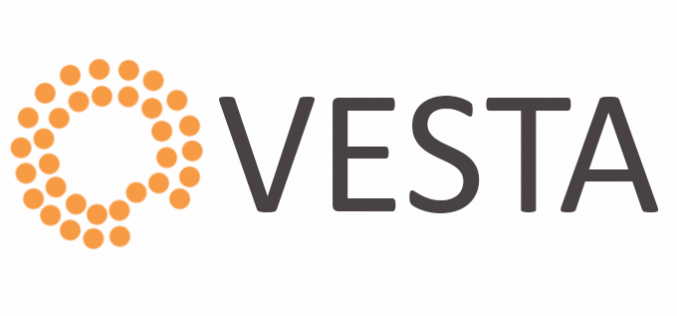
Trang chủ: https://vestacp.com/
VestaCP là gì? Vesta là tên gọi control panel hoàn toàn miễn phí. Trên vesta được cài sẵn các dịch vụ để phục vụ việc chạy website của bạn (webserver) cũng như các dịch vụ miễn phí khác như (mail, database, DNS) cùng giao diện đồ họa trực quan, giúp cho bạn dễ dàng thao tác.
Với ưu điểm nhẹ, ít chiếm tài nguyên, chức năng phong phú và được hỗ trợ bởi cộng đồng rất lớn. VestaCP đang ngày một hoàn thiện và cải thiện hơn, đi đầu trong top các control panel miễn phí mà hữu ích.
Các tính năng cơ bản của VestaCP
- Web server: Apache, Nginx, Nginx reverse proxy apache
- Mail server: Exim, dovecot, tích hợp SpamAssassin, ClamAV
- FTP server: vsFTP, proFTP
- DNS server: Named
- Firewall : Iptables, Iptables + fail2ban
- Softaculous: 1 click cài được hơn 426 app
- Database: Mysql, PostgreSQL
- Backup và restore: Có thể thiết lập lịch backup. Restore lại bằng lệnh.
Ai nên sử dụng VestaCP ?
VestaCP có giao diện rất dễ sử dụng, việc cài đặt còn đơn giản hơn. Đây là một control Panel rất thích hợp với các bạn newbie, những bạn mới tìm hiểu về kiến thức hệ thống, hoặc các bạn nghiệp dư, chuyên về web master nhưng không thành thạo quản trị VPS và hệ thống máy chủ dịch vụ.
2. Hướng dẫn cài đặt VestaCP trên CentOS 7
Bước 1: các bạn vào link https://vestacp.com/install/ điền các cấu hình mong muốn, sau đó click vào Genarate Install Command để tạo lệnh cài đặt. Copy các đoạn command mở các option trong câu lệnh truyền biến phía dưới.
Bước 2: ssh mở terminal VPS của bạn, paste các lệnh đã tạo được vào và chạy lệnh.
#curl -O http://vestacp.com/pub/vst-install.sh # bash vst-install.sh --nginx yes --apache yes --phpfpm no --named yes --remi yes --vsftpd yes --proftpd no --iptables yes --fail2ban yes --quota no --exim yes --dovecot yes --spamassassin yes --clamav yes --softaculous no --mysql yes --postgresql no
– VestaCP sẽ xác nhận lại các thông tin trên bạn muốn cài đặt chính xác hay chưa, chọn y nếu đã chính xác.
_| _| _|_|_|_| _|_|_| _|_|_|_|_| _|_|
_| _| _| _| _| _| _|
_| _| _|_|_| _|_| _| _|_|_|_|
_| _| _| _| _| _| _|
_| _|_|_|_| _|_|_| _| _| _|
Vesta Control Panel
Following software will be installed on your system:
- Nginx Web Server
- Apache Web Server (as backend)
- Bind DNS Server
- Exim mail server + Antivirus Antispam
- Dovecot POP3/IMAP Server
- MariaDB Database Server
- Vsftpd FTP Server
- Iptables Firewall + Fail2Ban
Would you like to continue [y/n]: y
– Tới lúc này đi nhâm nhi li cafe và chờ VestaCP cài đặt xong đã nhé. Tùy tốc độ mạng quá trình cài đặt tầm 15 – 20p. Và cài đặt xong rồi đây, bạn sẽ nhận được thông báo về tài khoản admin và password được khởi tạo trên màn hình terminal.
=======================================================
_| _| _|_|_|_| _|_|_| _|_|_|_|_| _|_|
_| _| _| _| _| _| _|
_| _| _|_|_| _|_| _| _|_|_|_|
_| _| _| _| _| _| _|
_| _|_|_|_| _|_|_| _| _| _|
Congratulations, you have just successfully installed Vesta Control Panel
https://103.xxx.xxx.152:8083
username: admin
password: ltlXPjYjAA
We hope that you enjoy your installation of Vesta. Please feel free to contact us anytime if you have any questions.
Thank you.
--
Sincerely yours
vestacp.com team
– Từ đây bạn có thể làm việc qua giao diện thông qua port 8083 trên web, bạn có thể thao tác tạo user, package, domain, database, thiết lập lịch backup … Hoàn toàn trên giao diện luôn.
– Nếu server/vps của bạn có firewall thì hãy mở rule cho port 8083 TCP nhé. Ví dụ iptables:
# iptables -A INPUT -p tcp --dport 8083 -j ACCEPT
3.Tổng quan giao diện
Đây là giao diện VestaCP trên website. Tab trên là menu về hệ thống, tab dưới là menu chức năng. Hãy cùng Cuongquach tìm hiểu các menu này nhé.
3.1 Menu hệ thống
Package: quy định việc tạo hosting với số lượng domain, database, email, disk, băng thông, các template khi tạo vhost…
IP: quy định địa chỉ IP sở hữu gắn với domain của bạn, bạn cũng có thể thêm IP nếu trên VPS hỗ trợ hơn 1 IP và gán cho domain mình muốn.
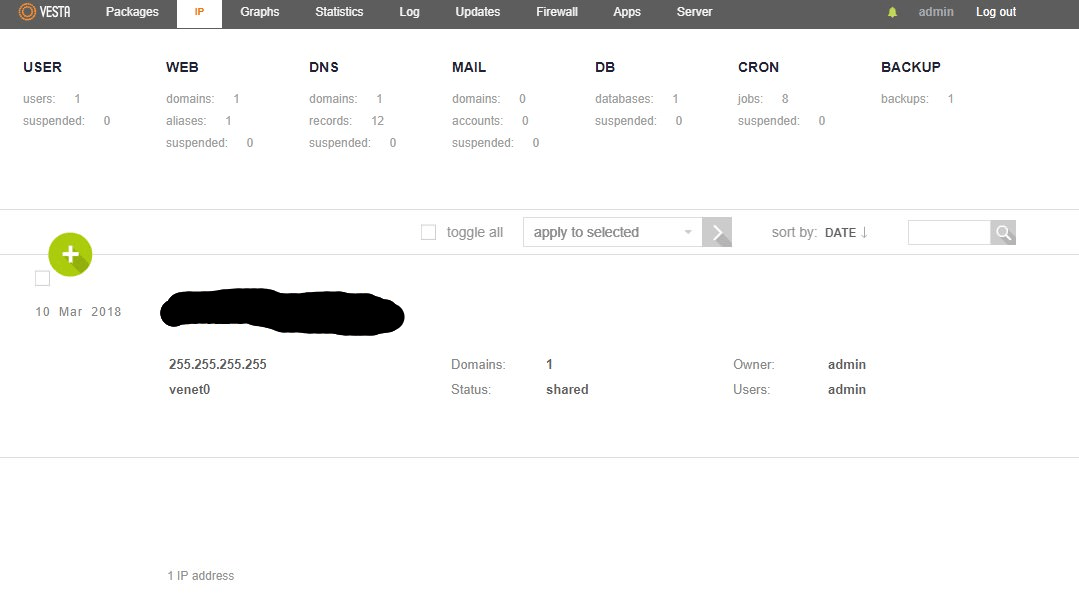
Graphs: giao diện đồ họa hiển thị tài nguyên VPS như load average, memory, bandwith và tài nguyên các dịch vụ phục vụ việc chạy web. Bạn có thể theo dõi đồ thị tại thời điểm hiện tại cũng như theo tuần, theo tháng một cách linh động.
Statitics: thống kê trong 1 tháng bạn sử dụng tài nguyên như thế nào, disk, bandwith, web, database… Do VPS mình cài lab nên chưa có mức thống kê, mình tạm lấy hình trên trang chủ VestaCP cho bạn dễ hình dung.
Log: đây giống như nhật ký, ghi lại các hoạt động trên hệ thống của bạn đấy.
Updates: Bạn nên theo dõi cập nhật trên trang chủ VestaCP, khi có thông báo cập nhật phiên bản mới mình sẽ vào chức năng này để nâng cấp phiên bản lên.
Firewall: với giao diện vô cùng đơn giản sử dụng, bạn có thể chặn, cho phép bất kỳ IP nào trên đây. Ví dụ như khi mình bị brute force, bị DDOS chẳng hạn.
Apps: đây là chức năng mới, sử dụng softaculous trong quá trình cài đặt bạn có thể sử dụng chức năng này và đây là chức năng cài web tự động cùng các chức năng hữu ích khác được hỗ trợ bởi softaculous.
Server: nơi đây bạn có thể bật tắt, khởi động lại các dịch vụ hỗ trợ chạy web cho bạn.
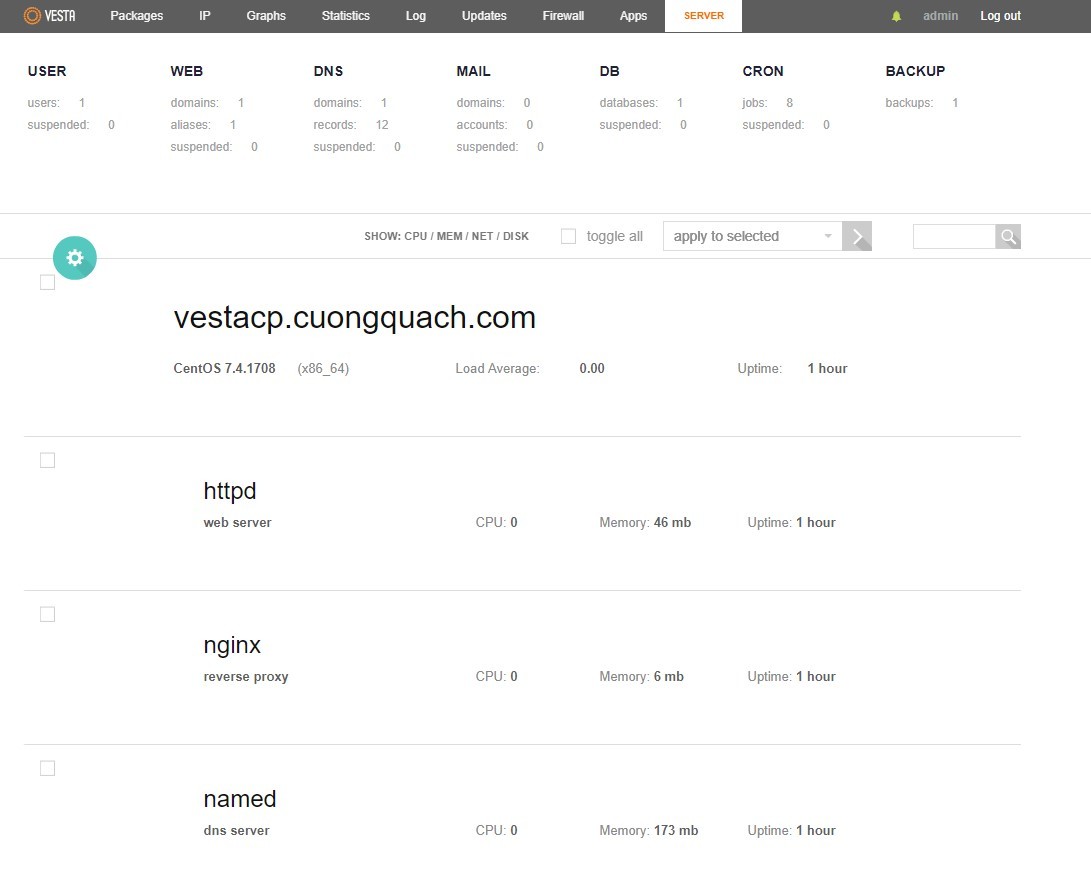
3.2 Menu chức năng
User: giao diện list cho bạn các user được tạo trên VestaCP, user admin có quyền cao nhất trên đây và bạn có thể tạo các user khác dựa vào user admin này bằng cách vào icon có dấu cộng và “add user”. Tại đây bạn cũng có thể suspend, edit, delete user nào đó nếu bạn muốn.
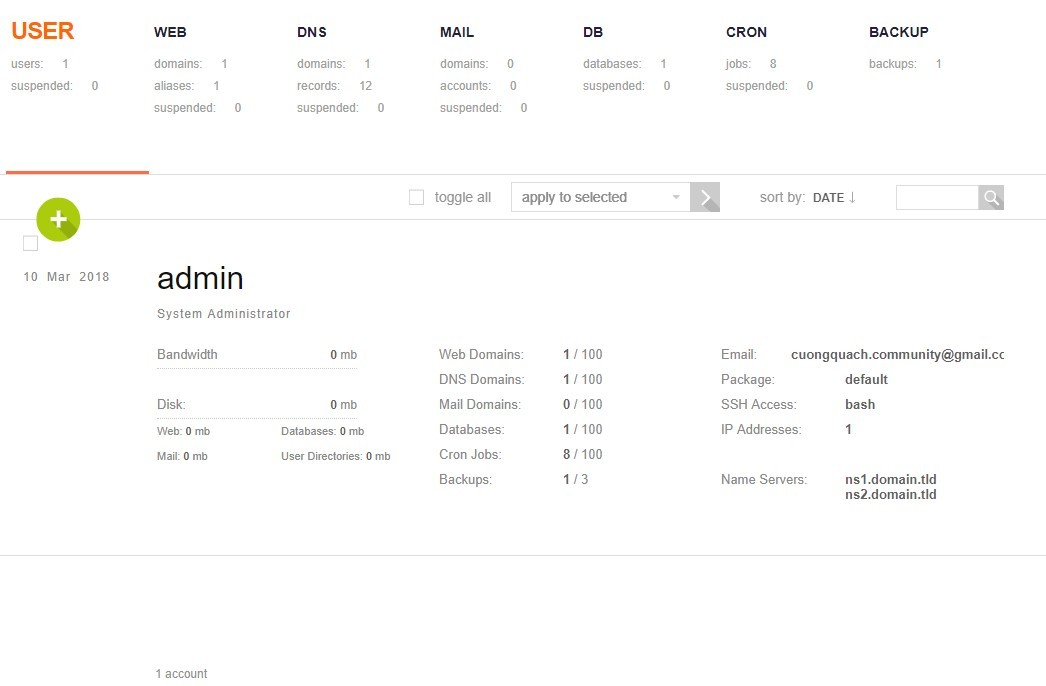
Web: ứng với từng user đó sẽ sỡ hữu các web trong mục này. Tương tự chức năng user, bạn cũng có thể tạo web, suspend hoặc xóa web bạn muốn. Ngoài ra trong chức năng edit bạn có thể cài SSL miễn phí của let’s encrypt, thêm account FTP, chức năng view log để xác định lỗi web hoặc xác định tình trạng web có đang bị attack hay không thông qua access và error log.
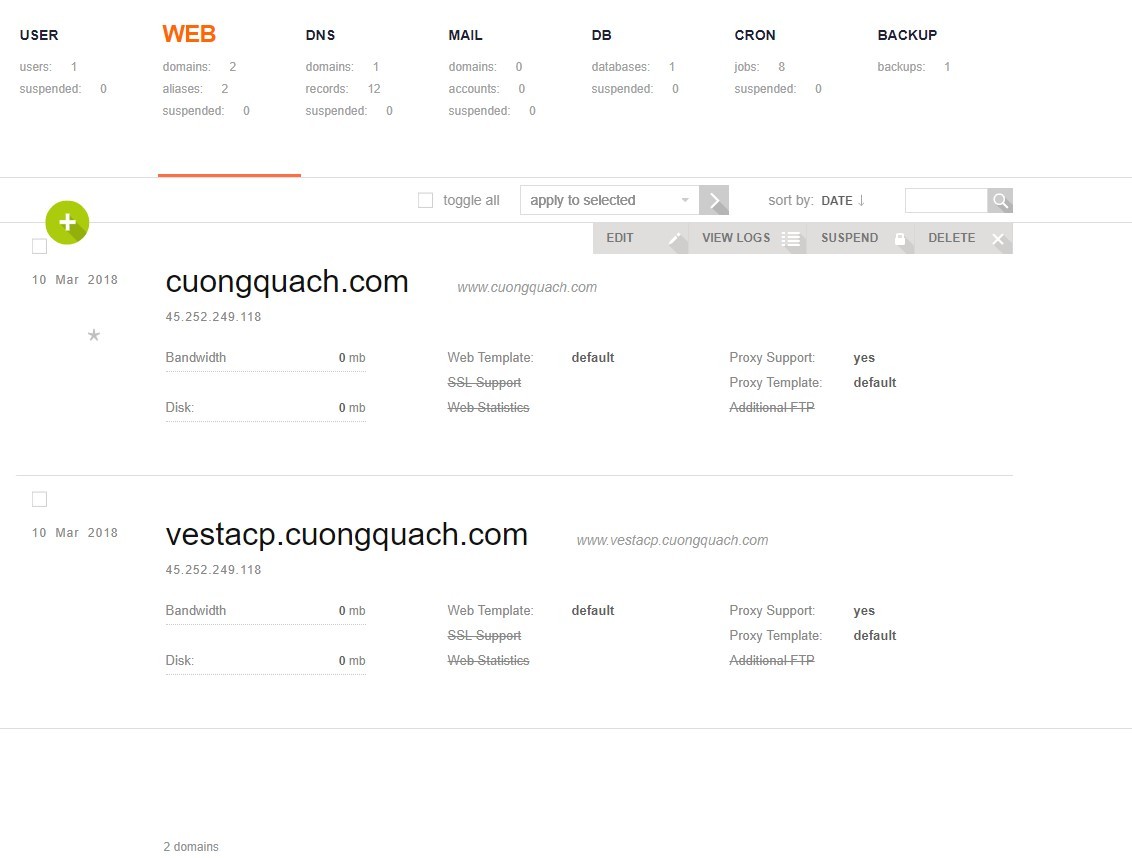
DNS: Bạn có thể tạo DNS riêng trong mục này, tuy nhiên theo cá nhân mình thì cũng không cần thiết phải dùng chức năng này lắm.
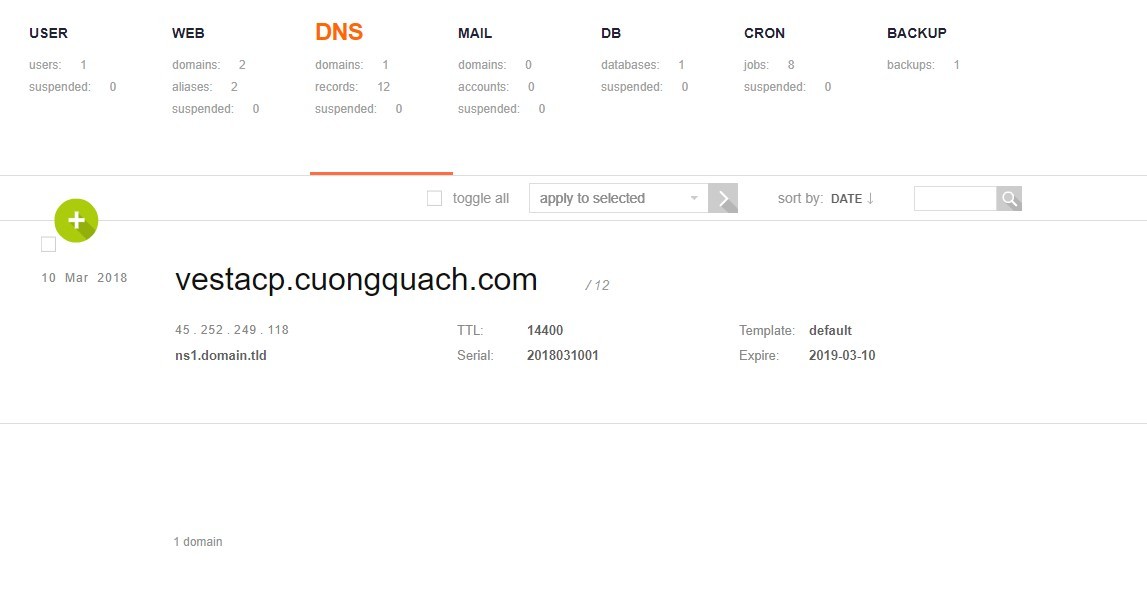
Mail: Bạn có thể tạo account để sử dụng chức năng email này, tuy nhiên chức năng này chỉ dành cho các bạn có nhu cầu gửi mail cơ bản vì tỉ lệ mail đi đến đích khá kém.
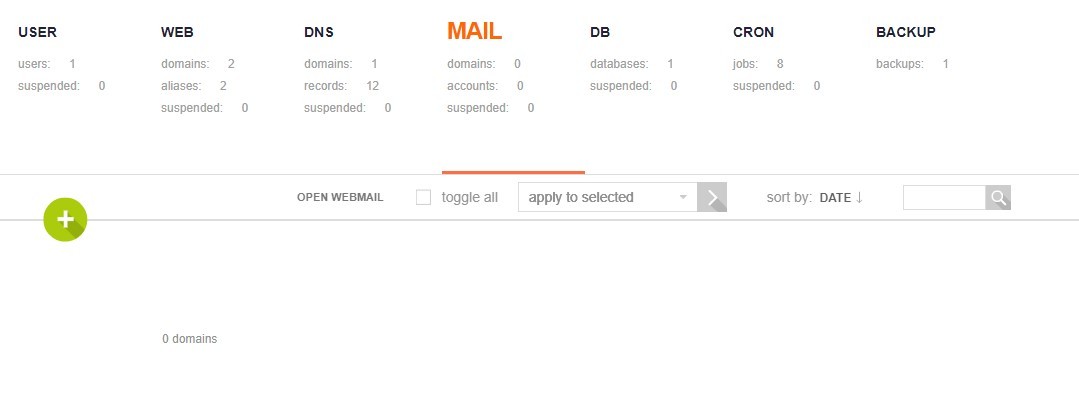
DB: Mục này để bạn tạo database để kết nối website, trong mục này bạn cũng có thể truy cập được vào phpmyadmin.
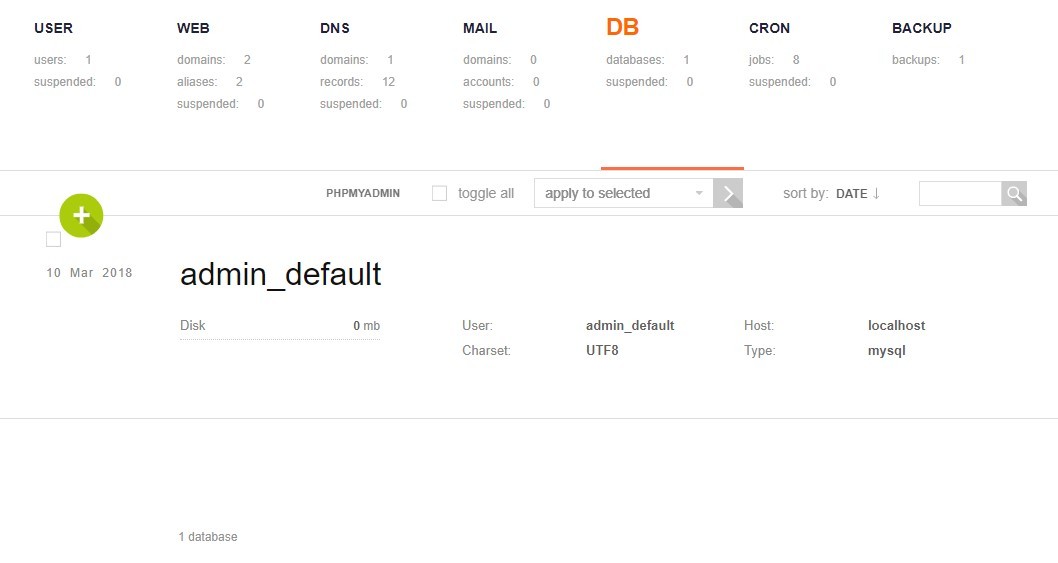 Cron: tác vụ cron trong đây giúp bạn tự động hóa được nhiều vấn đề đặc biệt là lập lịch backup, bạn chỉ cần quan tâm đến v-backup-user trong đây là được, bạn cũng có thể tạo lập lịch mới bằng cách vào add cron job và tất nhiên cũng có thể chỉnh sửa thời gian cho nó.
Cron: tác vụ cron trong đây giúp bạn tự động hóa được nhiều vấn đề đặc biệt là lập lịch backup, bạn chỉ cần quan tâm đến v-backup-user trong đây là được, bạn cũng có thể tạo lập lịch mới bằng cách vào add cron job và tất nhiên cũng có thể chỉnh sửa thời gian cho nó.
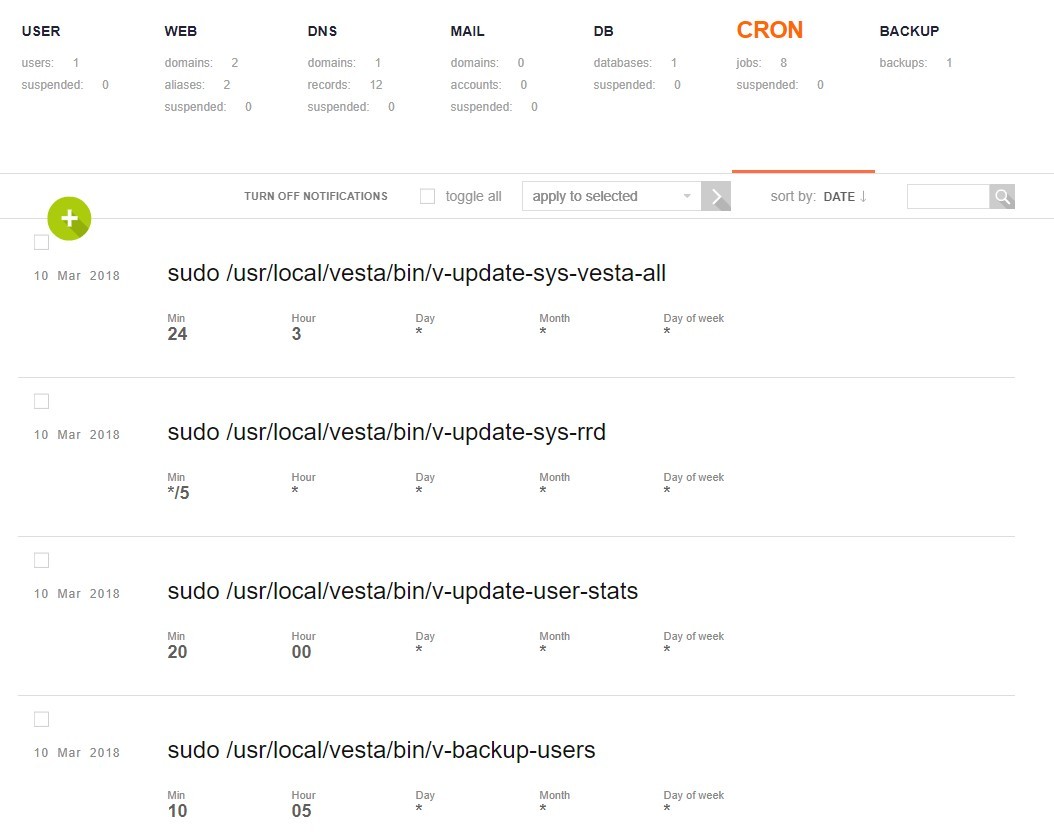
Backup: tại đây list danh sách backup có sẵn cho bạn, bạn có thể tải về máy local, cấu hình cho nó restore theo ý muốn như restore từng domain, từng database…
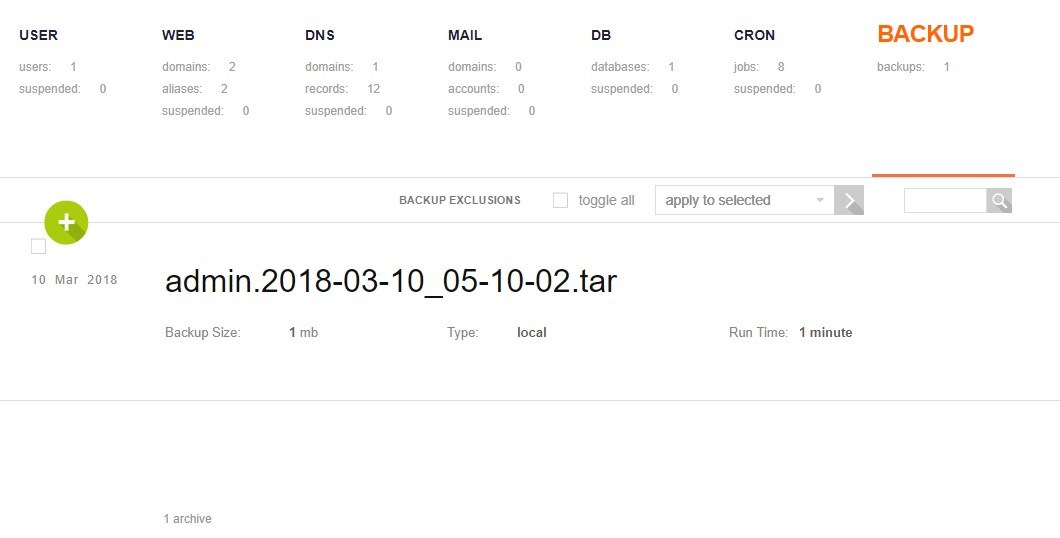
4. Kết luận
Như vậy CuongQuach đã giới thiệu tổng quan về VestaCP và cách cài đặt VestaCP trên CentOS 7. Hy vọng bài hướng dẫn này sẽ giúp ích cho các bạn, đặc biệt là các bạn không chuyên về hệ thống có thể sử dụng thành thạo control panel một cách chuyên nghiệp để chạy được web ổn định.
Nguồn: https://cuongquach.com/





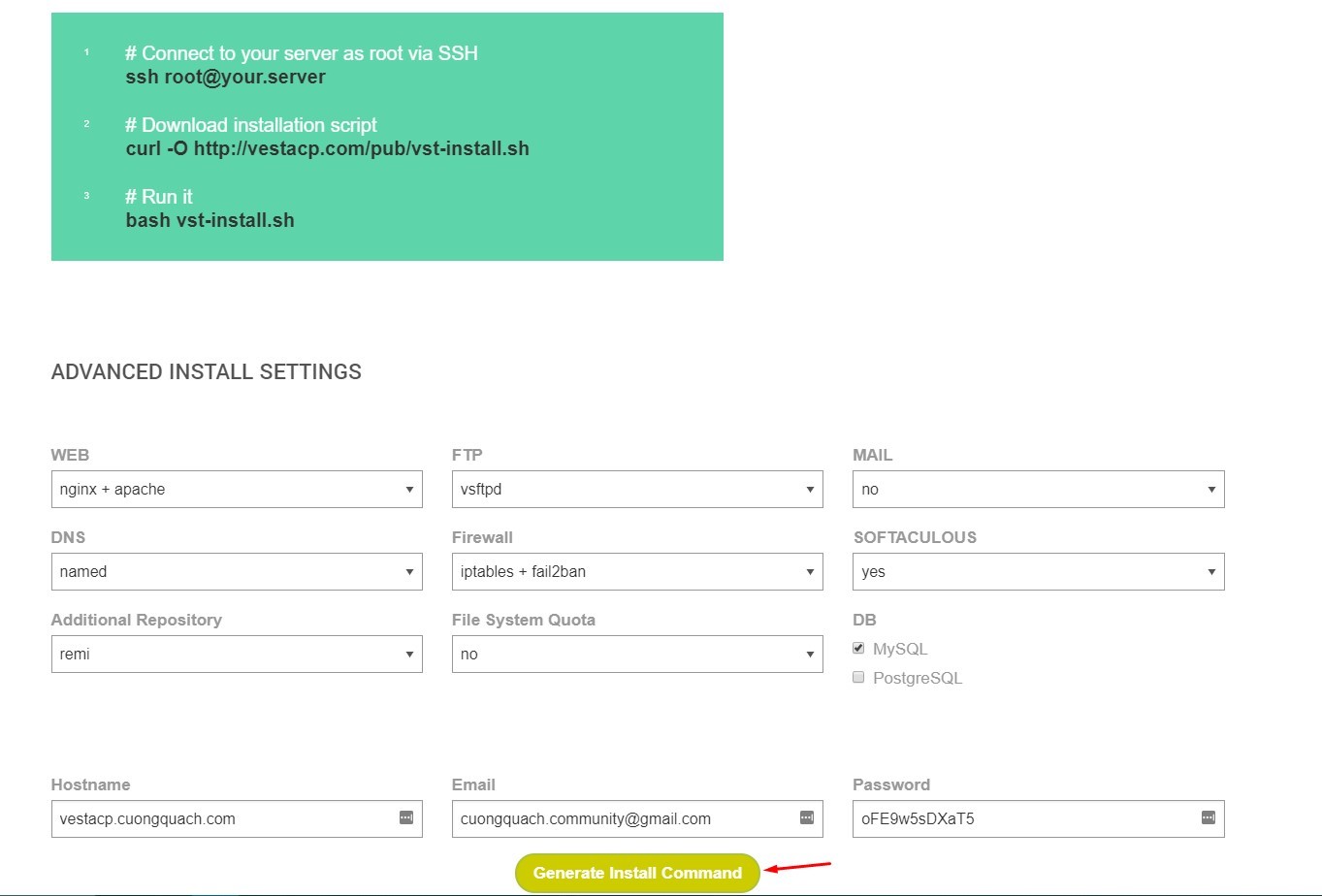
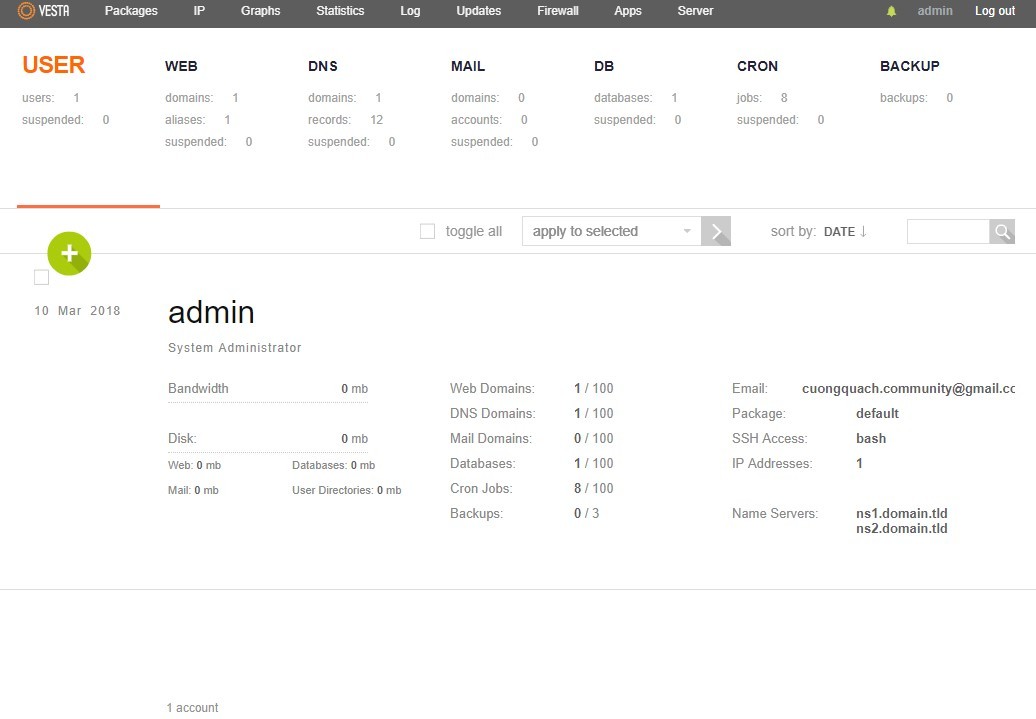
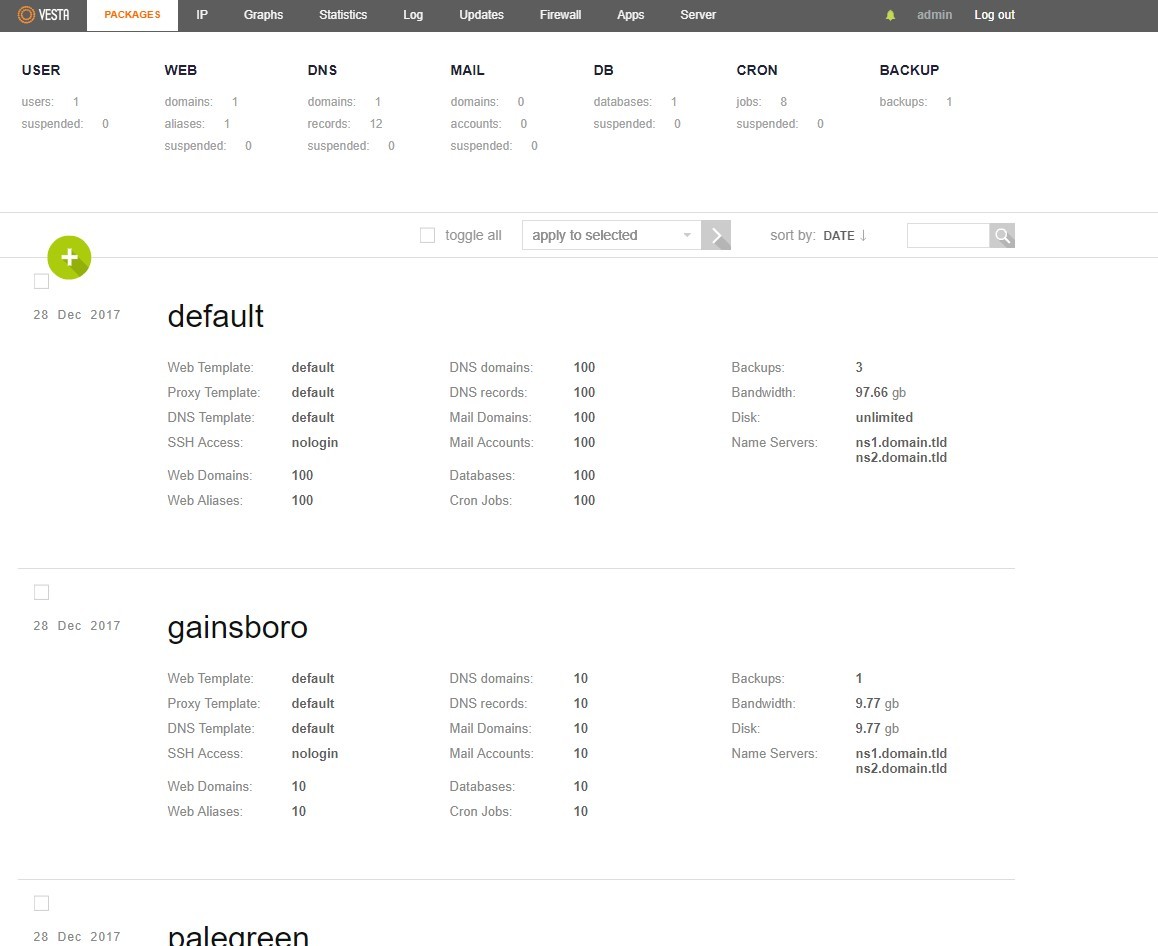
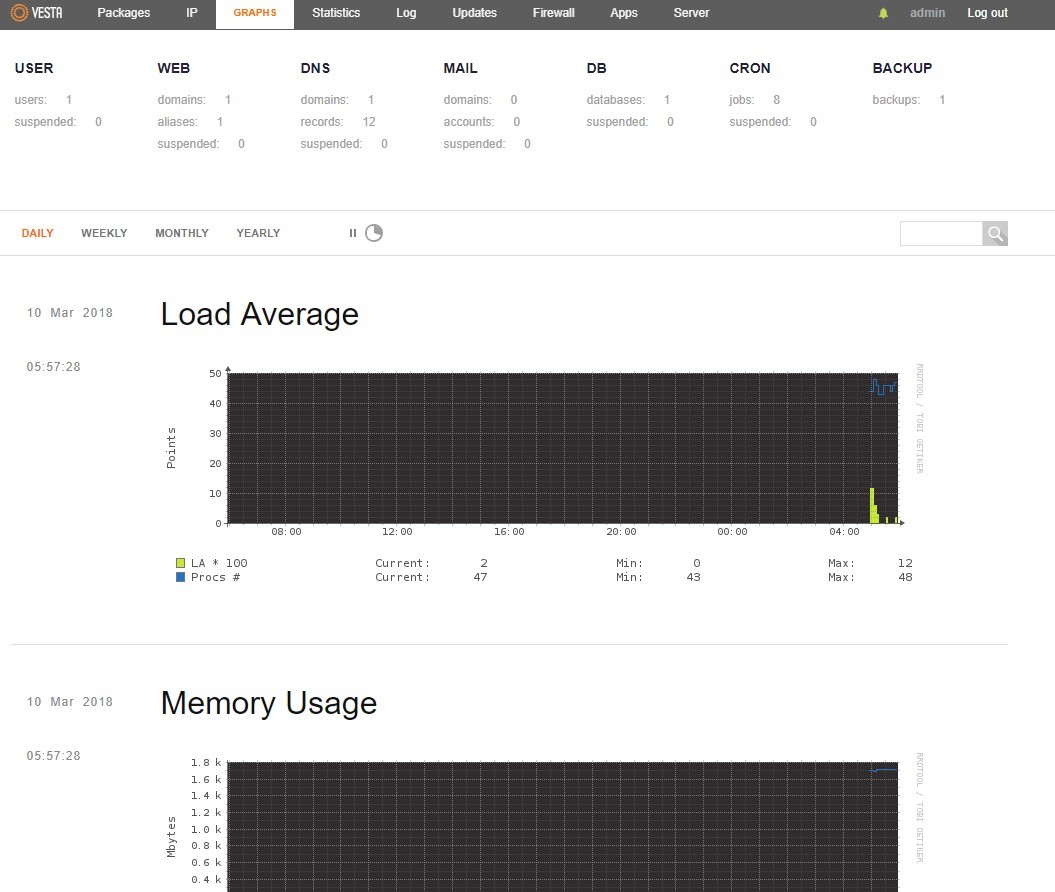
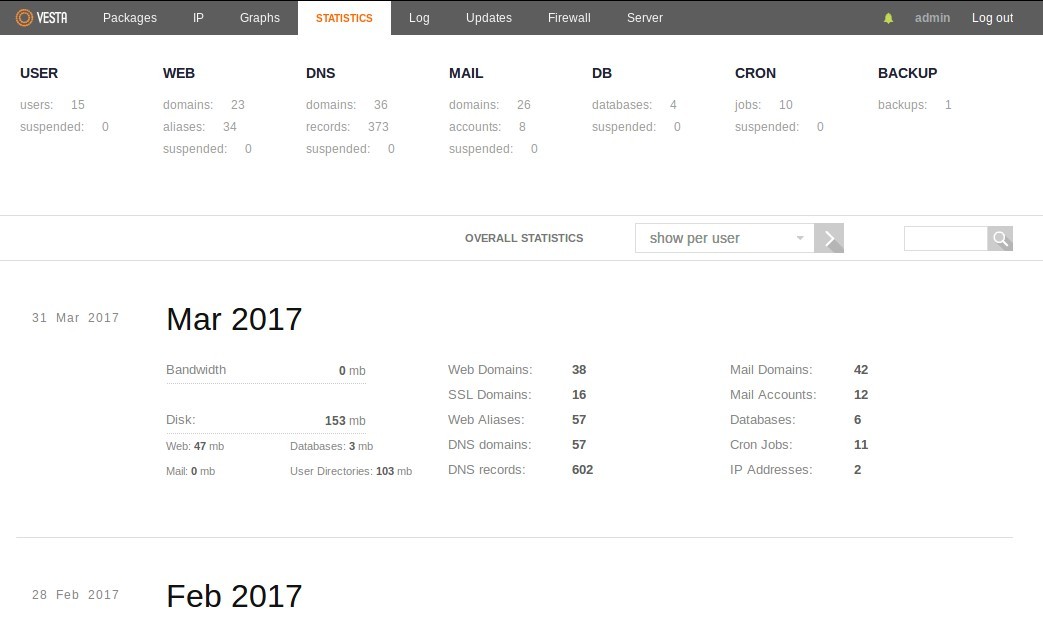
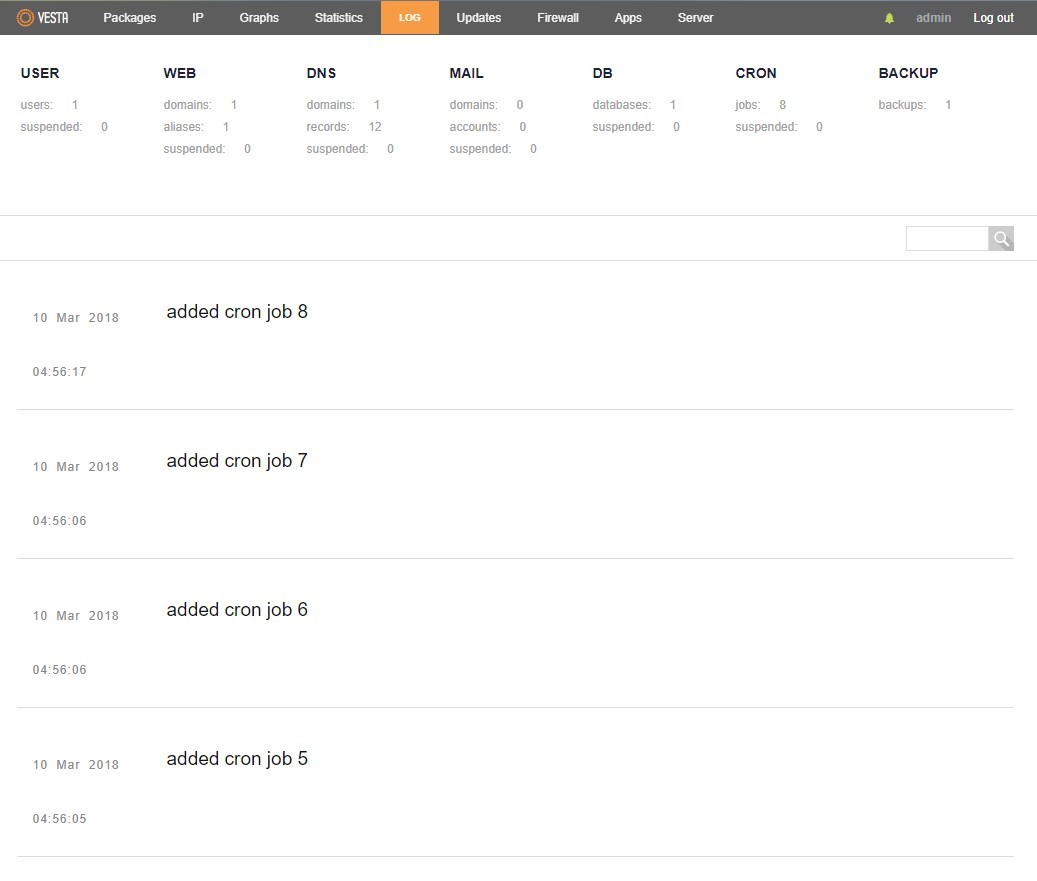

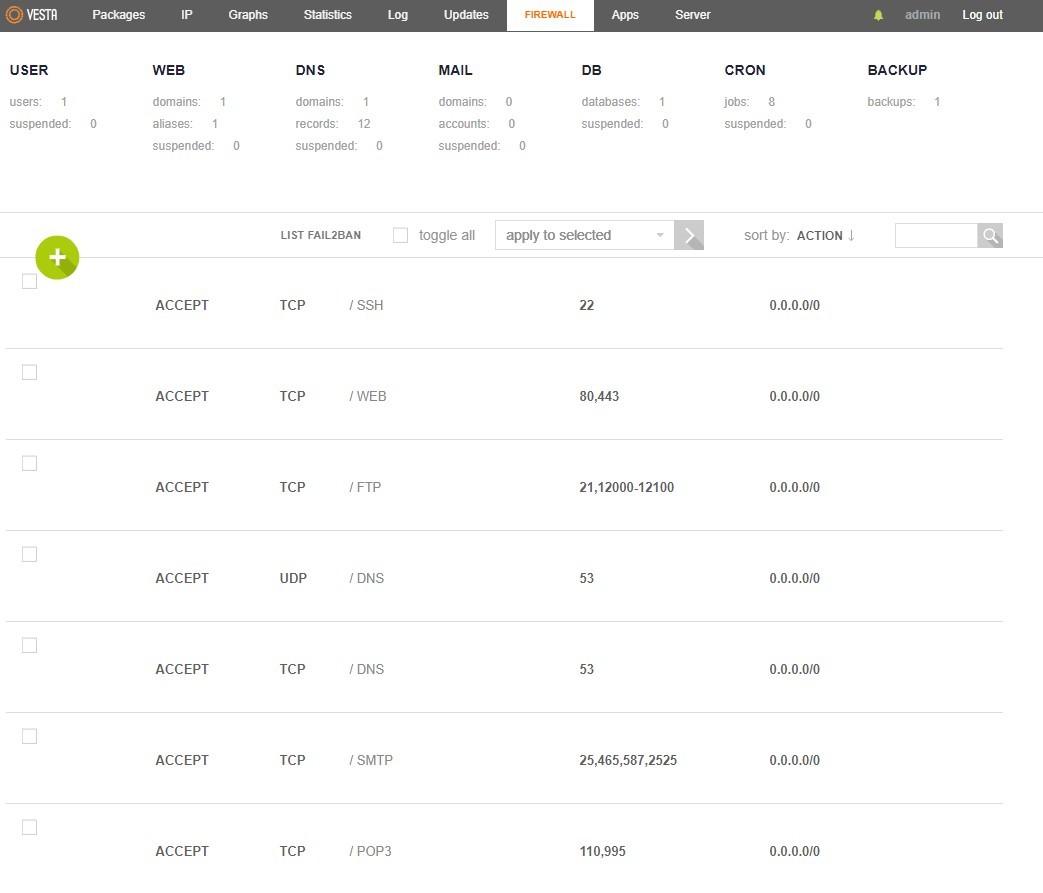
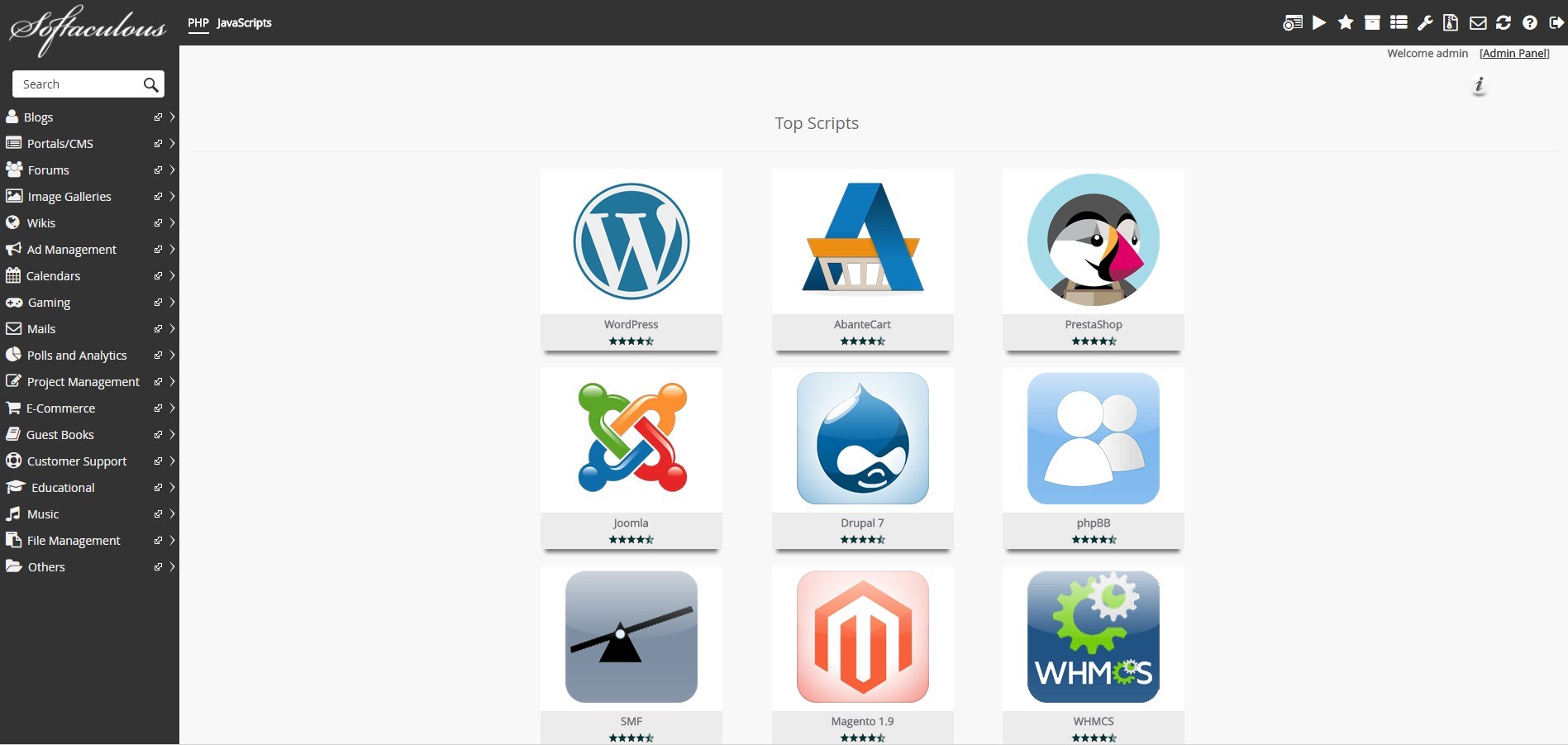












![[cPanel] Hướng dẫn xoá hoàn toàn user hosting trên giao diện quản lý cPanel logo-cpanel-off](https://cuongquach.com/wp-content/uploads/2016/05/logo-cpanel-off-100x70.png)
![[DirectAdmin] Thông tin mật khẩu mặc định account Admin đăng nhập DA](https://cuongquach.com/wp-content/uploads/2015/08/top-directadmin-1-100x70.png)